Середовище редактора презентацій
РОБОТА З ПРЕЗЕНТАЦІЯМИ
§ 18. Середовище редактора презентацій
 От якби і мені навчитися створювати презентації. Я тоді зміг би підготувати цікаву розповідь про свої захоплення і доповнити її показом ілюстрацій та цікавих фактів, а ще обов’язково створив би презентацію про свою школу. Комп’юшку, а ти можеш навчити мене створювати презентації?
От якби і мені навчитися створювати презентації. Я тоді зміг би підготувати цікаву розповідь про свої захоплення і доповнити її показом ілюстрацій та цікавих фактів, а ще обов’язково створив би презентацію про свою школу. Комп’юшку, а ти можеш навчити мене створювати презентації?
 Звісно, зможу, але спочатку я навчу тебе відкривати готові презентації, переглядати їх, а також змінювати.
Звісно, зможу, але спочатку я навчу тебе відкривати готові презентації, переглядати їх, а також змінювати.
Щоб відкрити презентацію,
Ось так виглядає ярлик для запуску програми  а це
а це  графічний значок файлу з презентацією.
графічний значок файлу з презентацією.
Відкрити програму Microsoft Office PowerPoint можна за допомогою Головного меню:
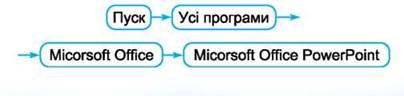
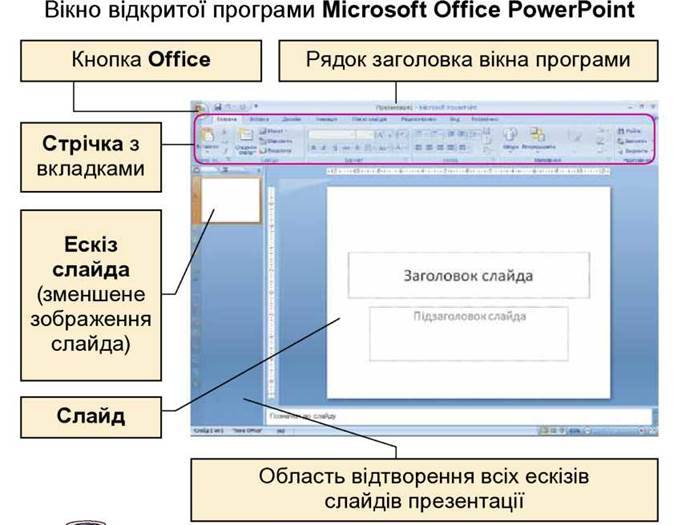
 А тепер навчимося відкривати файли презентацій.
А тепер навчимося відкривати файли презентацій.
Алгоритм відкриття готової презентації
1. Наведи вказівник на кнопку Office 
2. Обери у меню, яке відкрилося, команду Відкрити 
3. Обери у вікні Відкриття документа місце збереження файлу (Робочий стіл, папка Мої документи чи інше).
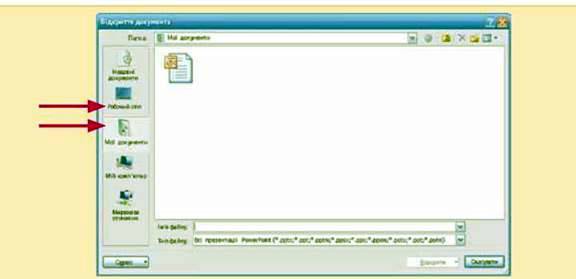
4. Установи вказівник на потрібний файл і клацни ліву кнопку миші (така дія називається виділенням файлу).
5. Натисни кнопку Відкрити.
 Переглядати зміст презентації можна в різних режимах.
Переглядати зміст презентації можна в різних режимах.
Наприклад, у звичайному режимі можна побачити ескізи слайдів і один слайд, ескіз якого було виділено. Для виділення ескізу слайда потрібно встановити на нього вказівник і клацнути ліву кнопку миші.
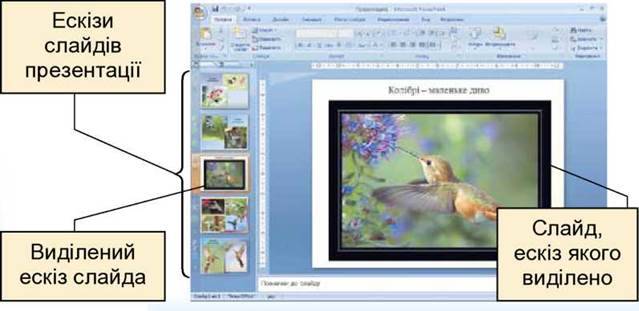
 А в режимі показу слайдів кожний слайд відтворюється на весь екран. Виконувати перехід між слайдами можна за допомогою клавіш керування курсором або натисненням лівої кнопки миші.
А в режимі показу слайдів кожний слайд відтворюється на весь екран. Виконувати перехід між слайдами можна за допомогою клавіш керування курсором або натисненням лівої кнопки миші.
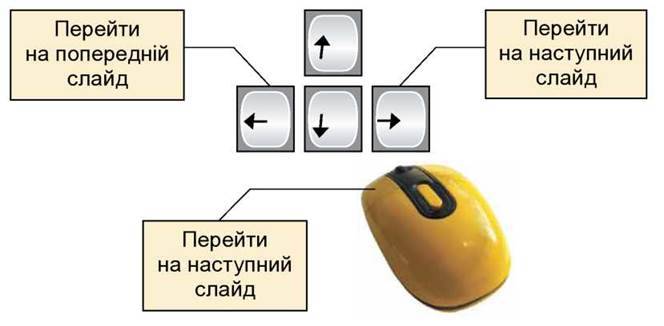
 Для переходу в режим показу слайдів потрібно натиснути клавішу
Для переходу в режим показу слайдів потрібно натиснути клавішу  , а для виходу з нього – клавішу
, а для виходу з нього – клавішу 
У звичайному режимі слайди можна редагувати, тобто змінювати об’єкти на слайдах, вилучати та додавати слайди, змінювати їх порядок слідування тощо.
Алгоритм вилучення слайда
1. Установи вказівник на ескіз слайда, який потрібно вилучити.
2. Виклич контекстне меню.
3. Обери команду Видалити.
Алгоритм зміни порядку слідування слайдів
1. Установи вказівник на ескіз слайда, який потрібно перемістити.
2. Натисни ліву кнопку миші та, не відпускаючи її, перетягни ескіз слайда на його нове місце.
 Дякую тобі, Комп’юшку, за цікавий урок! Тепер я спробую відповісти на твої запитання та виконати завдання.
Дякую тобі, Комп’юшку, за цікавий урок! Тепер я спробую відповісти на твої запитання та виконати завдання.
Запитання та завдання від Комп’юшка
1. Як відкрити програму для створення електронних презентацій Microsoft Office PowerPoint?
2. Які дії можна виконувати над слайдами у звичайному режимі?
3. Як відкрити готову презентацію?
4. Як керувати показом слайдів у режимі показу слайдів?
5. Виконай дії:
1. Відкрий запропоновану вчителем презентацію.
2. Переглянь її вміст у режимі показу слайдів.
3. Вилучи “зайвий” за змістом слайд.
4. Розташуй слайди в логічній послідовності.